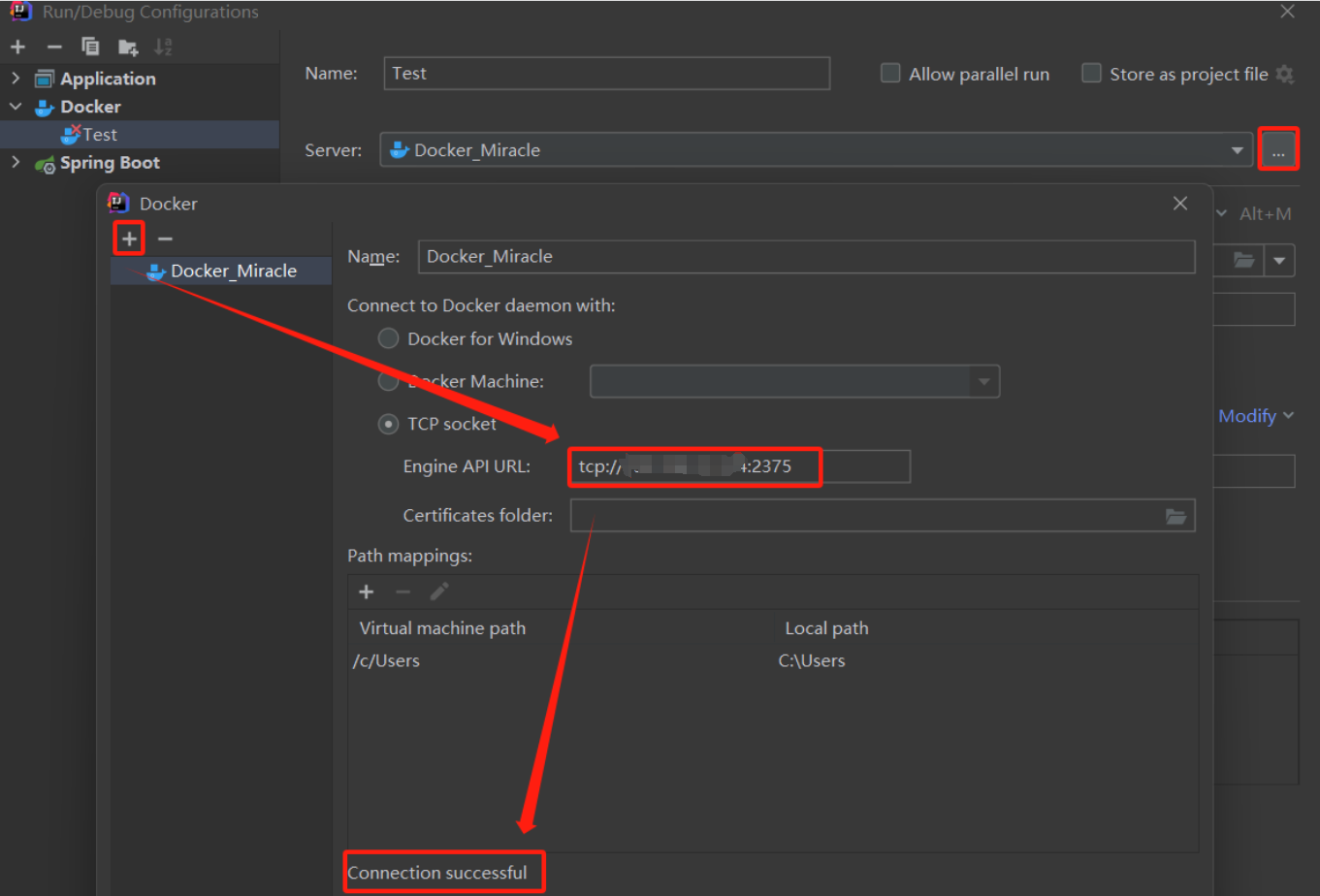IntelliJ IDEA 连接远程 Docker 服务端
IntelliJ IDEA 连接远程 Docker 服务端
一、背景说明
在使用 IntelliJ IDEA 做Java项目开发时,如果需要将服务打包,根据 Dockerfile 生成镜像,并上传到远程 Linux 服务器上,部署运行容器。
可以将打好的工程 jar 包先上传在 Linux 服务器上,执行 Dockerfile 文件生成镜像,然后运行镜像文件,创建服务容器。
也可以直接在 IntelliJ IDEA中配置 Docker 连接,并在 IntelliJ IDEA 中直接运行 Dockerfile 文件,即可以自动上传并运行生成的镜像文件。
那么,如何实现在 IntelliJ IDEA 中连接远程的 Docker 服务端呢?
二、实现步骤
1、配置 Docker 服务端口
1)修改 Docker 服务文件
使用如下命令对 /lib/systemd/system/ 目录下的 docker.service 文件进行编辑:
vi /lib/systemd/system/docker.service
将 ExecStart 所在行的内容修改如下:
ExecStart=/usr/bin/dockerd -H tcp://0.0.0.0:2375 -H fd:// --containerd=/run/containerd/containerd.sock
其中,红色的 -H tcp://0.0.0.0:2375 是新增部分,设置 TCP 协议访问的 2375 端口。
配置后,效果如下:
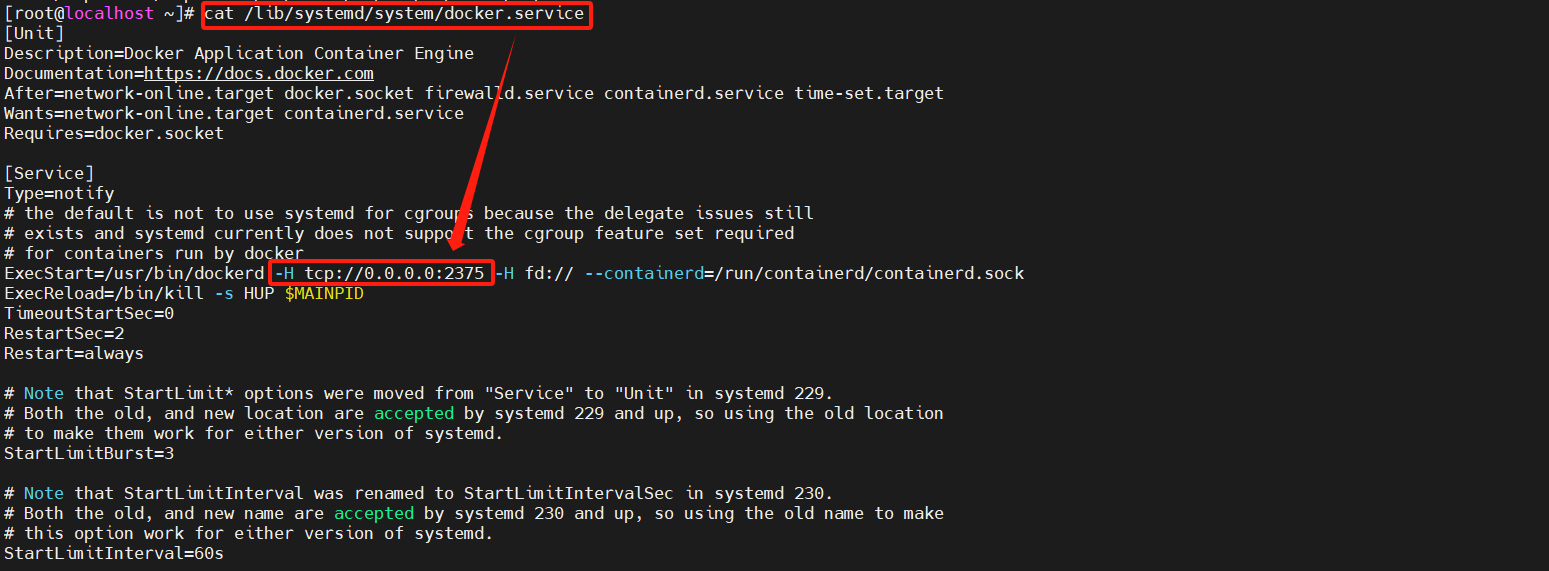
2)重新加载系统配置
使用如下命令:
systemctl daemon-reload

3)重启 Docker 服务
使用如下命令:
systemctl restart docker

2、开放 Docker 防火墙端口
1)开放 2375 端口
firewall-cmd --zone=public --add-port=2375/tcp --permanent
2)重新载入防火墙设置,使设置生效
firewall-cmd --reload
3)通过如下命令查看 2375 端口是否生效
firewall-cmd --zone=public --query-port=2375/tcp
4)查看系统所有开放的端口
firewall-cmd --zone=public --list-ports
命令执行效果如下:

3、IntelliJ IDEA 访问 Docker 服务
1)添加 Docker 配置项
在运行窗口选择“Edit Configurations...”,在“Run/Debug Configurations”页面中点击“+”,新建 Docker --> Dockerfile。
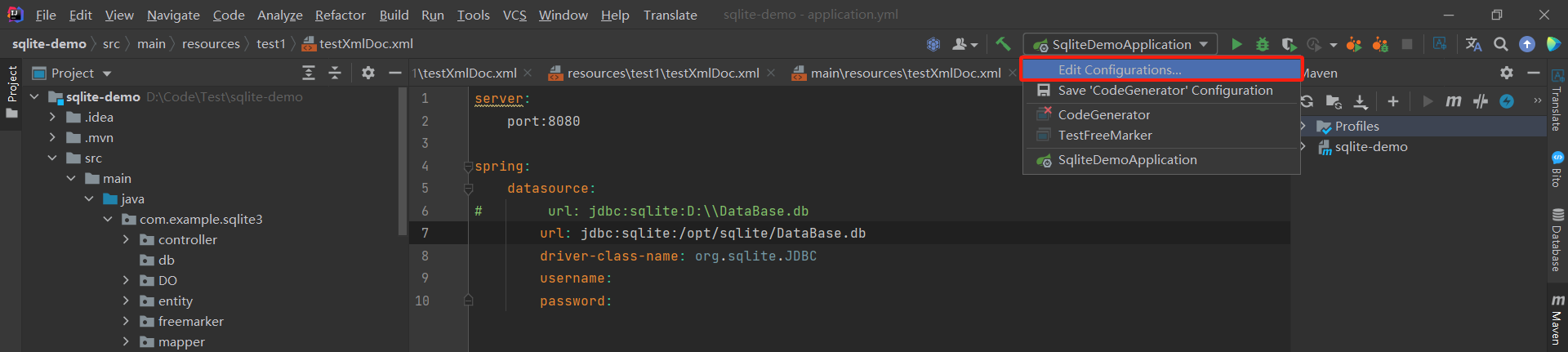
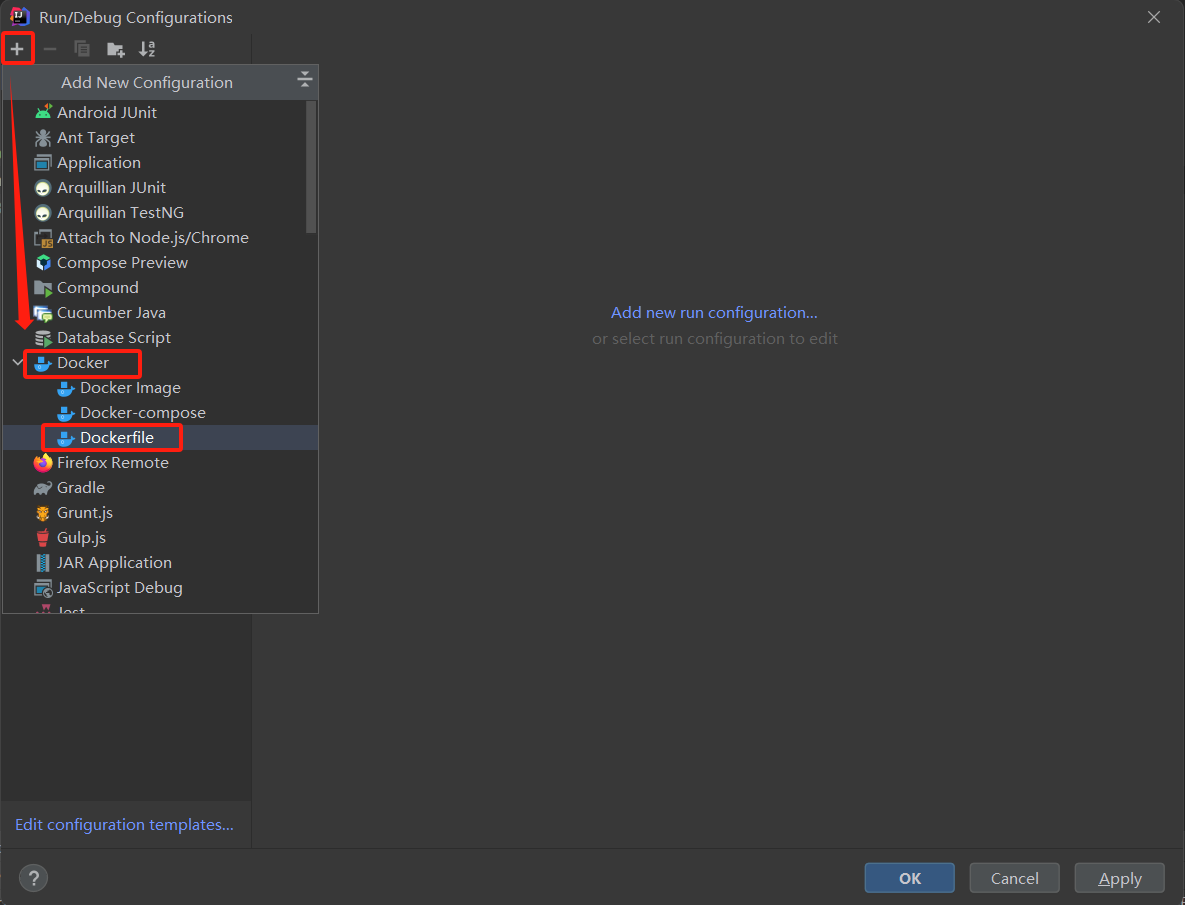
2)新建 Docker 服务连接信息
点击“Server”右侧的“...”,在“Docker”页面中点击“+”,新建 Docker 服务连接信息,选择“TCP socket”,在“Engine API URL”中配置TCP连接信息,如:
tcp://实际IP:2375
如果下方出现“Connection successful”提示信息,则说明IntelliJ IDEA 成功连接至 Docker 服务端。